3D 프린팅









프린터에 오류가 표시된 후 대부분의 경우 서비스 기술자는 프린터의 구성 파일, CFG 또는 로그 파일을 요청할 것입니다. 이 Stratasys 서비스 문서는 기술자가 오류의 원인을 더 잘 이해할 수 있도록 도와줍니다. 파일에는 모든 프린터 자체 검사와 오류가 발생하기 전후에 프린터가 수행한 작업에 대한 판독값이 포함되어 있습니다. 파일에는 제작 중인 부품에 대한 정보가 포함되어 있지 않으므로 기술자에게 서비스 파일을 제공할 때 IP 보안에 대해 걱정할 필요가 없습니다.
<올>
FDM 프린터가 있는 경우 Stratasys 서비스 문서는 프린터의 구성 파일입니다. 구성 파일은 단일 .CFG 텍스트 파일입니다. 이 파일은 GrabCAD이든 Catalyst이든 부품 처리 소프트웨어를 통해 액세스할 수 있습니다. 선호하는 소프트웨어에 대해 아래 단계를 따르십시오.
<올>
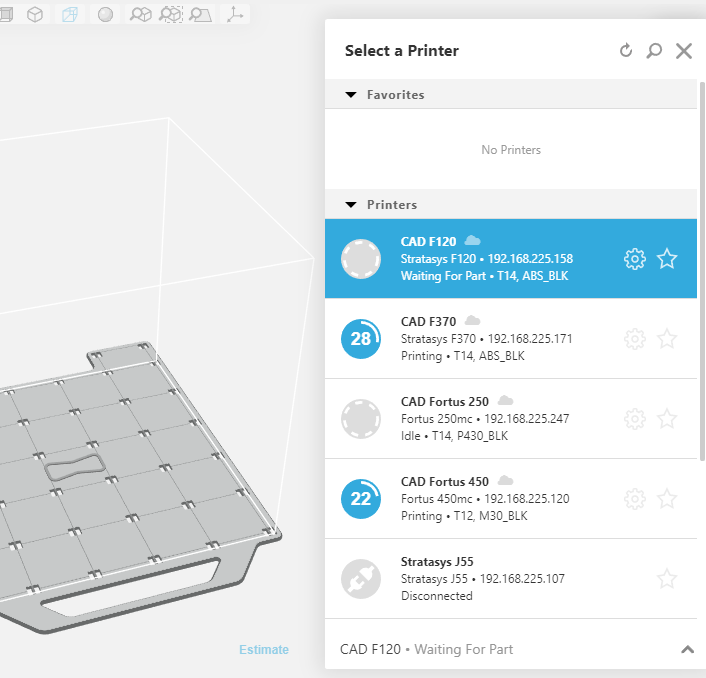
2. 프린터 세부 정보 페이지에서 "설정"을 클릭하여 프린터 설정으로 이동합니다.
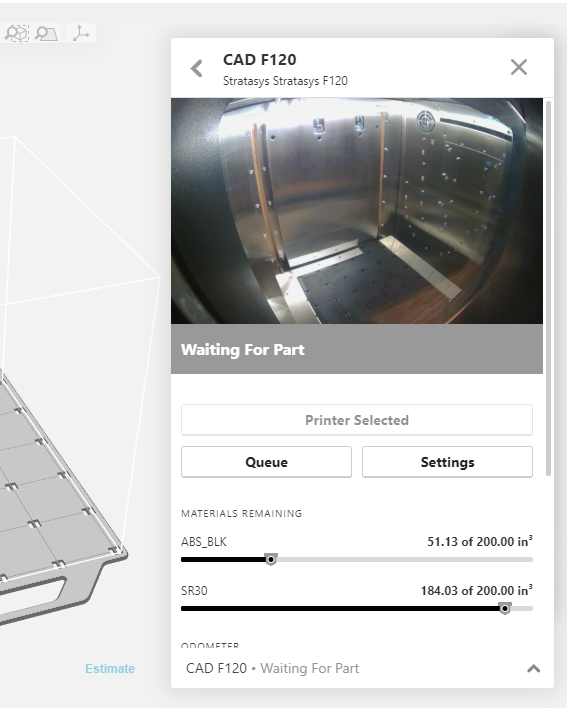
3. 마지막으로 설정 페이지 하단의 "프린터 구성 내보내기"를 클릭하고 파일을 알려진 위치에 저장하여 서비스 제공업체에 보낼 수 있습니다.
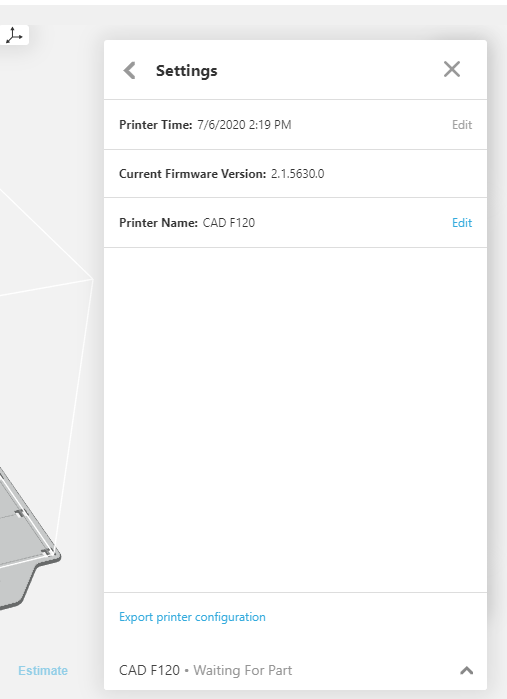
<올>
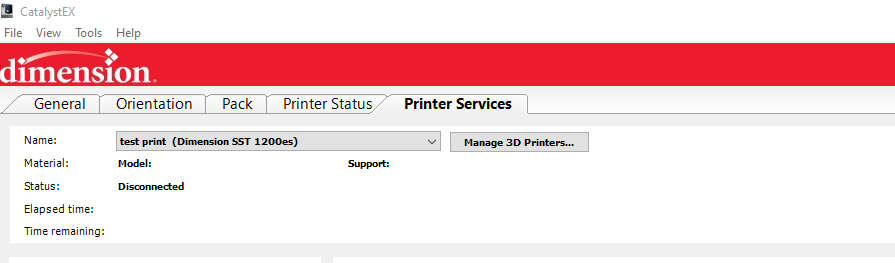
2. 드롭다운 메뉴에서 프린터를 선택하고 프린터와 통신하는지 확인합니다.
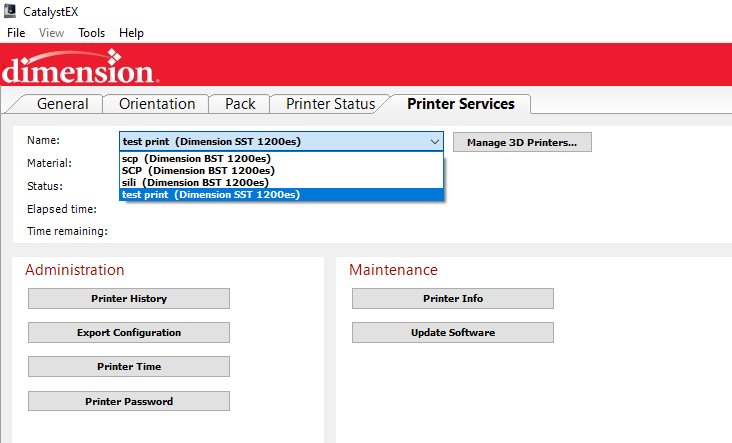
3. "관리"에서 구성 내보내기를 클릭하고 서비스 공급자에게 보낼 수 있도록 파일을 알려진 위치에 저장합니다.
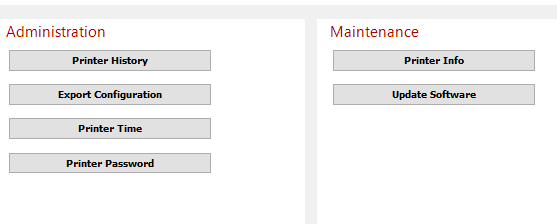
Polyjet 프린터가 있는 경우 Stratasys 서비스 문서는 프린터의 로그 파일입니다. 로그 파일에는 프린터 활동의 이벤트 기록이 순서대로 포함되어 있습니다. 여기에는 오류 코드, 보정, 온도가 포함되어 있으며 해당 시간에 프린터가 수행 중인 작업에 대한 서비스 기술 통찰력을 제공합니다. 로그 파일은 프린터 문제를 진단하는 데 도움이 되는 주요 도구입니다.
GrabCAD에 연결된 Polyjet 프린터는 프린터 로그를 실제로 컴퓨터에 다운로드할 필요 없이 서비스 기술자에게 직접 보낼 수 있는 기능을 제공합니다. GrabCAD는 서비스 기술자가 GrabCAD 서버에서 로그 파일을 다운로드하는 데 사용할 수 있는 링크가 포함된 이메일을 생성합니다.
<올>
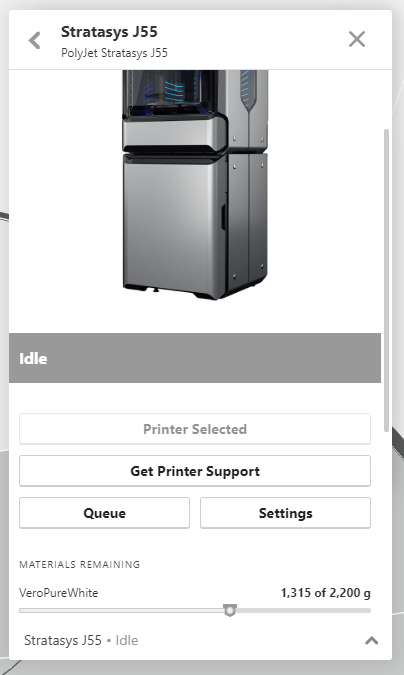
2. 프린터 세부 정보 페이지에서 "프린터 지원 받기"를 클릭합니다.
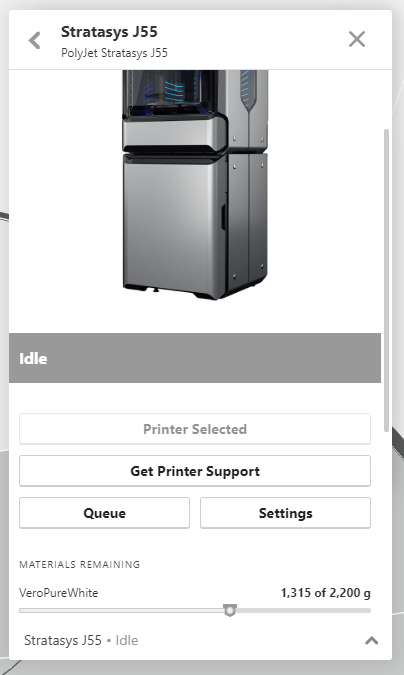
3. 프린터 지원 양식에 귀하의 정보와 서비스 제공업체 정보를 작성하십시오. 서비스 공급자가 문제를 정확하게 해결할 수 있도록 발생한 문제에 대한 간략한 설명을 포함해야 합니다. 서비스 제공업체의 연락처 정보가 확실하지 않은 경우 여기에서 지역별 목록을 찾을 수 있습니다.
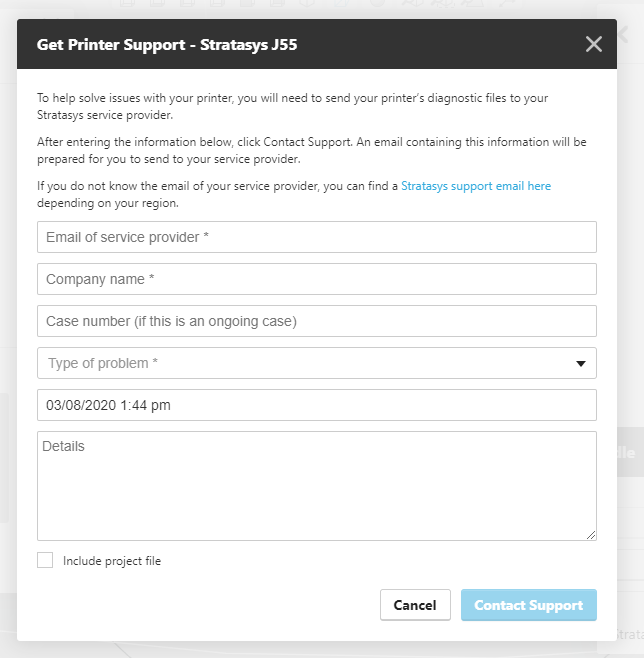
4. "지원 문의"를 클릭하면 이메일 애플리케이션에서 서비스 제공업체에 보낼 수 있는 이메일이 자동으로 채워집니다.
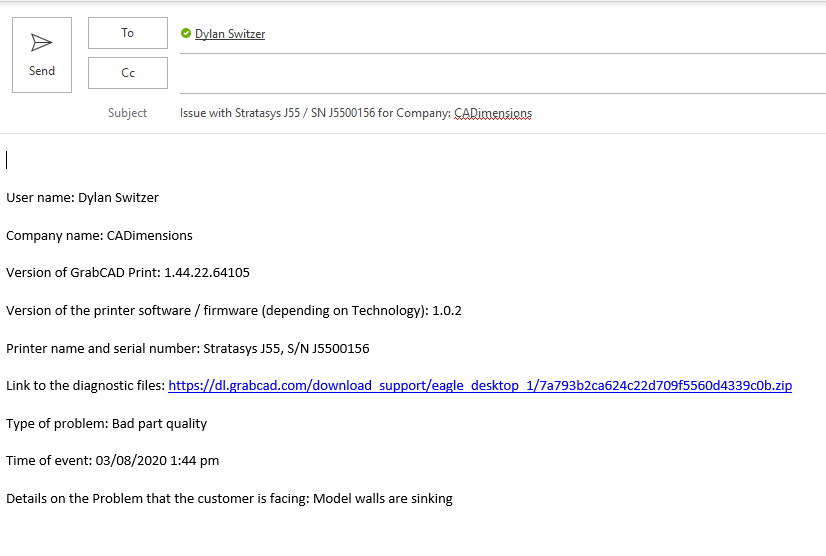
어떤 이유로 이메일 애플리케이션이 이메일을 자동으로 채우지 않는 경우 GrabCAD는 이메일 내용을 복사하여 이메일 애플리케이션에 수동으로 붙여넣을 수 있는 옵션도 제공합니다.
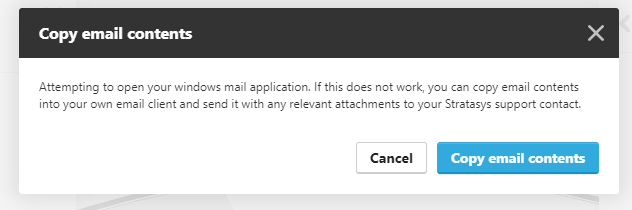
GrabCAD에 연결되지 않은 폴리젯 프린터에서 프린터의 온보드 내장 컴퓨터에서 Objet 소프트웨어를 통해 로그 파일에 액세스할 수 있습니다. USB 플래시 드라이브를 사용하여 내장 컴퓨터에서 파일을 보낼 수 있는 컴퓨터로 파일을 전송하는 것이 좋습니다.
<올>
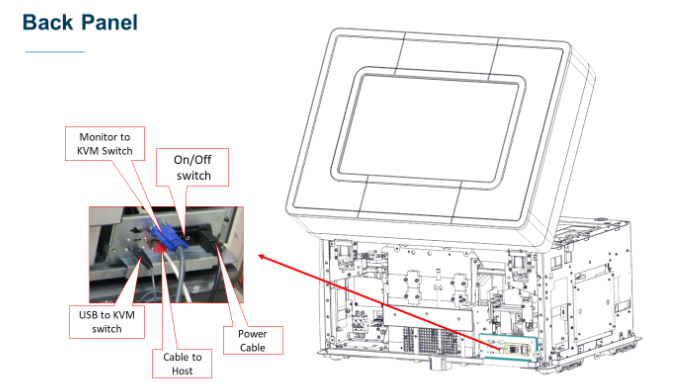
2. 내장 컴퓨터에서 Objet 소프트웨어를 엽니다.
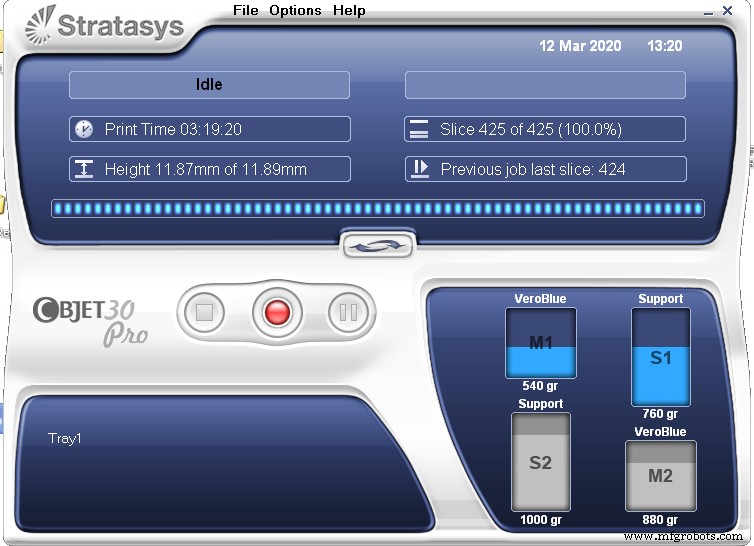
3. 옵션 드롭다운 메뉴에서 "서비스 데이터 수집"을 선택합니다.

4. 확인 팝업창이 뜨면 "예"를 선택하세요.
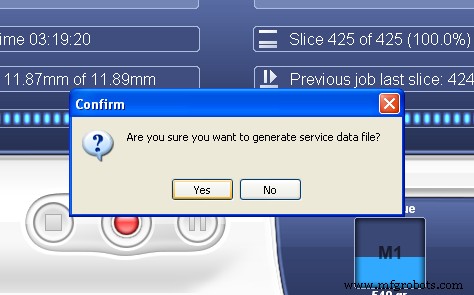
5. 여러 ZIP 폴더 및 기타 프린터 파일이 있는 파일 탐색기 창이 나타납니다. 문제의 날짜와 가장 가까운 날짜로 명명된 zip 파일(가장 최근 날짜의 폴더일 가능성이 높음)을 프린터 뒷면에 연결한 플래시 드라이브로 전송합니다.
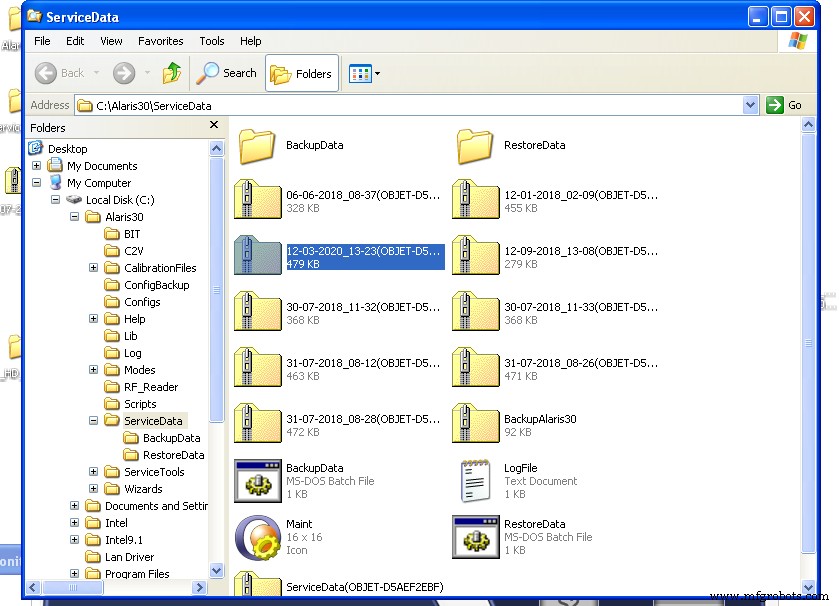
6. 내장 컴퓨터에서 USB 플래시 드라이브를 안전하게 꺼내 인터넷에 연결된 컴퓨터로 가져갑니다.
7. Dropbox 링크 또는 기타 파일 전송 방법을 통해 ZIP 폴더를 서비스 기술자에게 보냅니다. 폴더가 너무 커서 이메일로 보낼 수 없습니다.
Stratasys 3D 프린터의 구성 또는 로그 파일을 성공적으로 찾았습니다. 아직 보내지 않았다면 리셀러나 Stratasys 서비스 기술자에게 보내십시오. 그들은 프린터를 원활하게 실행하기 위해 어디로 가야 하는지에 대한 구체적인 지침을 제공할 것입니다. 문제가 더 있으면 언제든지 Stratasys에 연중무휴 +1-800-801-6491로 문의하세요.
3D 프린팅
KUKA Robotics는 재료를 용접, 취급 및 제거할 수 있는 로봇을 만듭니다. 또한 KUKA 코팅 로봇과 같은 디스펜싱 로봇도 제작합니다. 코팅은 페인팅과 비슷해 보일 수 있지만 제조 산업에서는 다른 목적을 가지고 있습니다. KUKA 웹사이트에 따르면 코팅은 금속 또는 반금속 가공물의 화학적, 물리적 또는 전기적 특성에 영향을 미치기 위해 사용되며, 도장은 부식을 방지하고 가공물의 미관을 높이는 데 사용됩니다. 회사를 통해 여러 KUKA 로봇 코터를 사용할 수 있습니다. 표준 바닥 장착형 KUKA 코팅 로봇을 애플리케이션에
이전 기사에 이어 3D 프린터 외부의 드래프트로 인해 압출기의 걸림이나 뒤틀림 및 균열과 같은 실수와 실패를 피하기 위해 3D 프린팅 중에 가장 중요한 팁은 다음과 같습니다. 1. 초안에서 격리 공기 외부에 있는 Currents 3D 프린터는 3D 인상의 많은 실패에 대한 책임이 있습니다. 이는 기류로 인해 급격한 온도 저하가 발생하기 때문입니다. 균열 또는 뒤틀림을 유발할 수 있는 부품 , 특히 사용자가 ABS와 같은 섬세한 재료를 사용하는 경우. 이러한 문제를 방지하려면 3D 프린터가 외풍이 없는 방에 있어야 합니다. , 특히